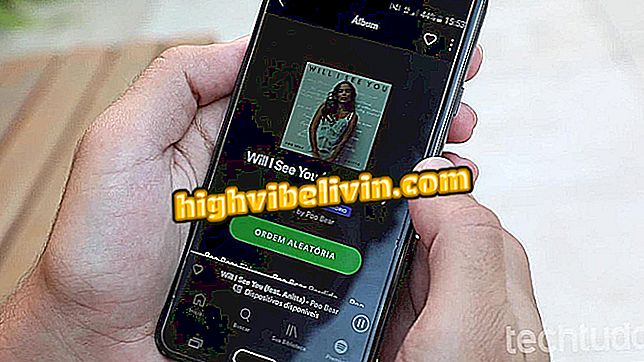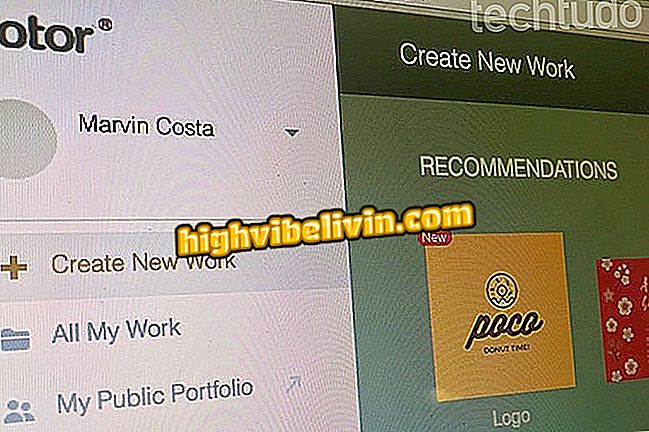Raspberry Pi: Se hvordan du endrer brukernavn og passord
Det er rapporter om ulike malware og virus som sprer seg fra uforsiktigheten til Raspberry Pi-brukere som insisterer på ikke å endre standardbrukernavnet og passordet til Raspbian-systemet.
Rock64 kommer til å konkurrere med Raspberry Pi med lavere pris og 4K
Ved å bruke standard legitimasjon, "pi" og "bringebær", ender du opp med å forlate ditt merke sårbart for handling av kriminelle og inntrengere. I den følgende opplæringen vil du vite hvordan du endrer denne systeminformasjonen, kalt "Pi".

Raspberry Pi: Se hvordan du endrer brukernavn og passord
Trinn 1. Åpne Raspbian-innstillingene, og i den første kategorien fjerner du merket for "Auto login".

Deaktiver Raspbian auto login
Trinn 2. Åpne Raspbian-terminalen (eller et annet Linux-basert operativsystem du bruker);

Åpne Terminal
Trinn 3. Angi: sudo passwd root ved spørringen. Du må sette et nytt passord for roten brukeren. Vær forsiktig med å reprodusere kommandoene nøyaktig. Hvis du er i tvil, se på bildet. Start på nytt Raspbian;

Angi et passord for rot
Trinn 4. Merk at du nå kan velge hvilken bruker som vil logge inn i systemet. Velg rot og skriv inn passordet du opprettet i trinn 3;

Logg inn som root for å kunne endre brukerpi
Trinn 5. Nå åpner du Terminal igjen. Bruk kommandoen usermod -m -d / home / novousuario -l novousuario pi . Du kan opprette navnet du vil i stedet for "ny bruker".

Velg brukernavnet du vil ha
Trinn 6. Nå kan du starte opp Raspberry normalt. For å logge inn, bruk brukernavnet du opprettet og det gamle standardpassordet, "bringebær".

Du kan nå bruke den nye brukeren til å logge inn på Raspbian
Du kan også endre standardpassordet. For å endre, skriv passwd i Terminal og velg passordet du vil ha ved å gjenta prosedyren i trinn 3.
Er Mini Android PC bra? Legg igjen et svar